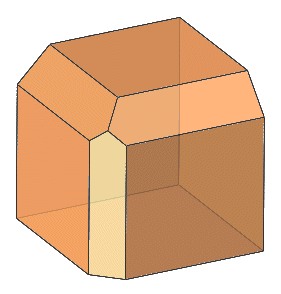- •Design Input [Объекты nx]
- •Введение в твердотельное моделирование
- •Начало с эскизом
- •Создание и изменение элементов построения
- •Ассоциативность
- •Позиционирование типовых элементов
- •Ссылочные типовые элементы
- •Булевские операции
- •Пример создания твердотельной модели
- •Операции построения твердого тела
- •Общая терминология
- •Построение объемного тела
- •Плоскость
- •Символ объекта плоскости
- •Тело вытягивания - Введение
- •Пример построения двух тел вытягивания
- •Пример построения тело вытягивания по неплоскому 3d контуру
- •Создание тела вытягивания с вычитанием из нескольких тел
- •Где это можно найти?
- •Изменение тела вытягивания
- •Тело вытягивания - Простое вытягивания
- •Предвратительное изображение создается по выбранному профилю (красный)
- •Перетаскивание маркера ограничения 2 (1) для изменения размера тела
- •Окончательный результат построения Отверстие
- •Бобышка
- •Массив элементов
- •Объединение
- •Опции диалога
- •Порядок построения
- •Тело-результат (красный цвет)
- •Тела-инструменты (красный цвет)
- •Новое объемное тело Сообщения об ошибках
- •Вычитание
- •Опции диалога
- •Порядок выполнения операции вычитания
- •Тело-результат (красный цвет)
- •Тела инструменты (красный цвет)
- •Новое тело после вычитания Сообщения об ошибках вычитания
- •Скругление ребра Введение
- •Создание скругления ребра
- •Скругление может добавлять материал (верхний рисунок) или удалять материал (нижний рисунок)
- •Элемент скругления 5-ти ребер Где это можно найти ?
- •Построение скругления постоянного радиуса
- •Для первого набора выбраны два ребра
- •Скругление с новым радиусом
- •Дополнительные ребра для первого набора ребер
- •Набор ребер 1 завершен
- •Подсвечен второй набор ребер
- •Второй набор ребер завершен
- •Фаска на блоке
- •Фаска на круговом ребре
- •Просмотр и Маркеры Ассиметричного смещения
- •Просмотр и маркеры Смещение (1) и Угол (2)
Скругление с новым радиусом
Продолжайте выбирать новые ребра. Заданный радиус скругления будет применяться к этим ребрам автоматически.
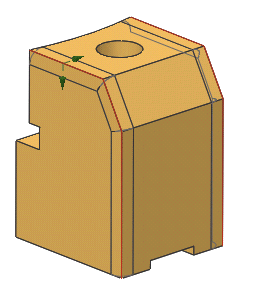
Дополнительные ребра для первого набора ребер
После того как выбрали все ребра для первого набора, завершите операцию одним из двух способов::
Кликните кнопку Закончить набор и начать следующий набор, или
Кликните МВ2.
Система погасит изображение маркеров управления радиусом скругления. Привязка и метка с именем набора появится около одного из ребер. В изменяемой части диалога появится строка с описанием набора.
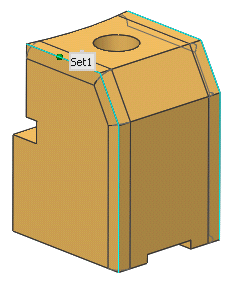
Набор ребер 1 завершен
Повторите предыдущие шаги для других наборов данных, которые вы хотите включить в один элемент построения.
На рисунке показан второй набор с радиусом скругления, равным 0.4.
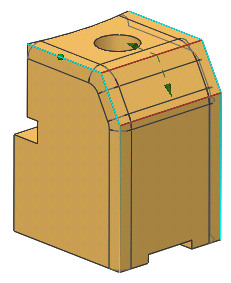
Подсвечен второй набор ребер
Кликните МВ2 для завершения второго набора ребер.
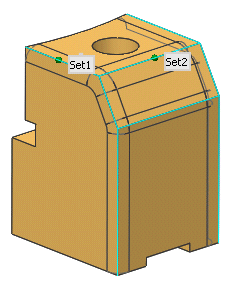
Второй набор ребер завершен
Опционально вы можете:
Использовать опцию Досрочная остановка, для задания точки, на которой будет остановлено построения скругления вместо нормальной остановки (см. раздел Добавление точки досрочной остановки на ребро скругления).
Изменить Линейную точность.
Задать опции Перекрытия, чтобы управлять поведением скругления, когда оно переходит через острые грани, налезает на другие скругление и т.п.).
Выбрать опцию Специальное скругление на выпуклом/вогнутом Y-образном угле для задания альтернативной формы для Y-образного пересечения ребер.
Если вы хотите изменить постоянный радиус скругления на переменный радиус скругления, необходимо:
Использовать шаг Переменный радиус для задания переменного радиуса вдоль выбранного ребра скругления (См. раздел Добавление переменного радиуса на ребро скругления).
Использовать опцию Сферическое скругление для изменения формы скругления на углах, где встречаются три ребра (см. раздел Добавление сферического скругления)
Нажмите ОК или Применить для окончательного построения скругления.
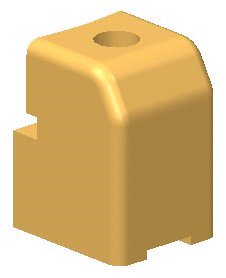
Смещение грани
![]() Эта
команда дает возможность заменить одну
или несколько граней тела, грани элемента
построения или все тело их эквидистантой
с соответствующим изменением остальных
граней, с сохранением топологии твердого
тела.
Эта
команда дает возможность заменить одну
или несколько граней тела, грани элемента
построения или все тело их эквидистантой
с соответствующим изменением остальных
граней, с сохранением топологии твердого
тела.
Значение смещения может быть как положительным, так и отрицательным, но смещение не должно изменить топологию тела. Положительное смещение направлено по нормали к грани по направлению от тела.
После того как выбрали грани, задали смещение и нажали ОК, система перемещает грани на заданную дистанцию и обновляет геометрию всего тела.
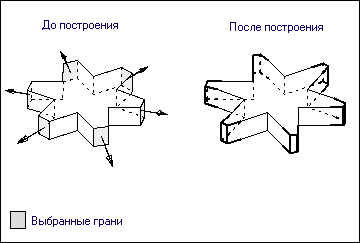
Порядок построения
Для того чтобы построить тело с новой эквидистантой гранью, необходимо:
Задать Значение смещения.
Во время задания геометрии возможен разумный Выбор по контексту.
Выбрать грани и нажать ОК или Применить.
Ограничения
Вы не можете использовать операцию построения эквидистанты для создания массива элементов.
Далее приведены два примера, когда не возможно построить эквидистанту:
Операция смещения грани не работает, если она приводит к изменению топологии тела. Число граней при построении эквидистанты на рисунке должно изменится, так как средняя грань порождает эквидистанту, не связанную с другими гранями. Такие нарушения топологии недопустимы и система не выполнит функцию.
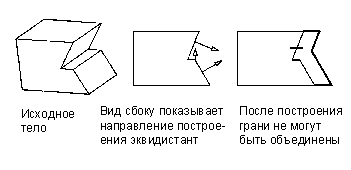
Во втором примере эквидистанта создает самопересекающуюся поверхность. Такое построение так же невозможно.

Изменение операции построения эквидистанты
Вы можете добавлять или удалять грани, выбирая команду редактирования параметров Изменить->Элементы->Параметры. Выберите элемент OFFSET из диалогового окна Выбор элементов. Выберите команду Добавить/Исключить эквидистантные грани. Вы можете выбрать другие грани, используя MB1 или отказаться от выбора с помощью клавиш <Shift>MB1.
Вы не можете добавлять/исключать грани для операции построения эквидистанты для всего тела Эквидистантные тело. В этой операции система по умолчанию работает со всеми гранями тела.
После того, как вы закончили выбирать грани, нажмите OK.
Эквидистантная поверхность - Общие сведения
Как использовать |
Опции |
Зависимые разделы |
![]() Эта
команда позволяет построить поверхность
эквидистантную одной или нескольких
существующих граней. Результатом
построения является тело (или тела),
которые лежат на заданном расстоянии
от заданных граней.
Эта
команда позволяет построить поверхность
эквидистантную одной или нескольких
существующих граней. Результатом
построения является тело (или тела),
которые лежат на заданном расстоянии
от заданных граней.
Система строит настоящую эквидистанту, смещением точек по нормали от заданной поверхности. Значение перемещение точек называется смещением эквидистанты (или просто смещение). В качестве базовой поверхности может быть выбрана поверхность любого типа.
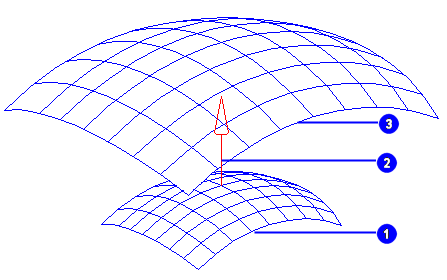
|
Выбранная грань |
|
Вектор направления |
|
Эквидистантная поверхность |
С помощью операции Эквидистантная поверхность вы можете:
Задать несколько наборов граней, каждый из которых имеет собственное смещение.
Разрешить топологические различия между смежными гранями. На следующем рисунке показан пример, когда вы выбираете много граней и эквидистанта разрешает топологические проблемы и строит одну поверхность.
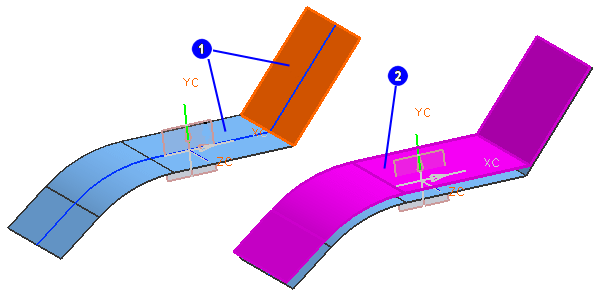
|
Исходные грани |
|
Результат построения с решенным проблемами топологии |
Обеспечить динамическое изображение поверхности
Изменить направление построения для каждого набора граней
|
Неожиданный результат может быть следствием статуса исходных граней или заданного значения смещения. Вы можете получить самопересечение или невозможную математическую ситуацию. Эквидистанта топологии не всегда имеет однозначное решение. В некоторых случаях это зависит от последовательность создания граней. |
Где найди эту опцию?
Моделирование → Вставить → Смещение/масштаб → Эквидистантная поверхность,
или
Панель Поверхность (Эквидистантная поверхность).
Фаска Обзор
Обзор |
Как использовать |
Опции |
Зависимые разделы |
Эта команда создает фаску на ребре твердого тела. Фаска очень похожа на функцию скругления. Она может либо добавлять, либо удалять материал с тела.